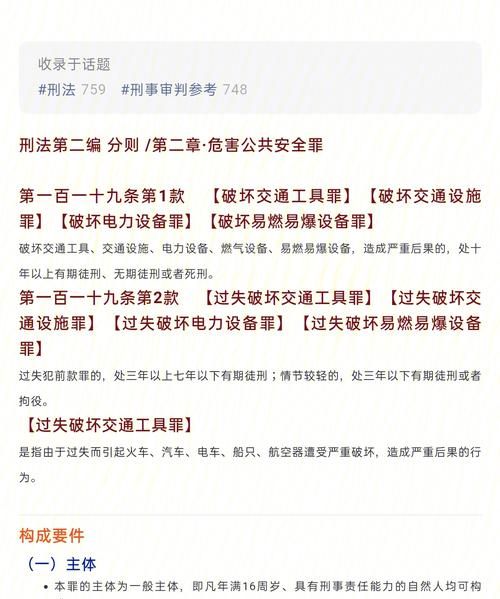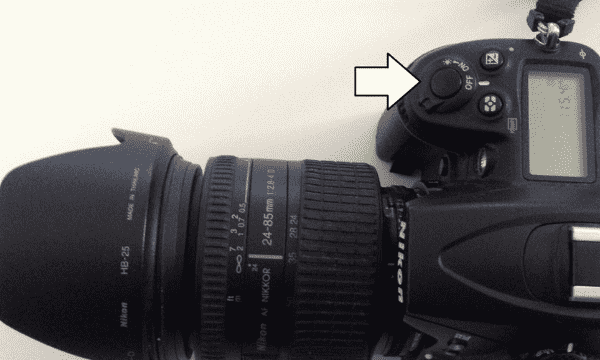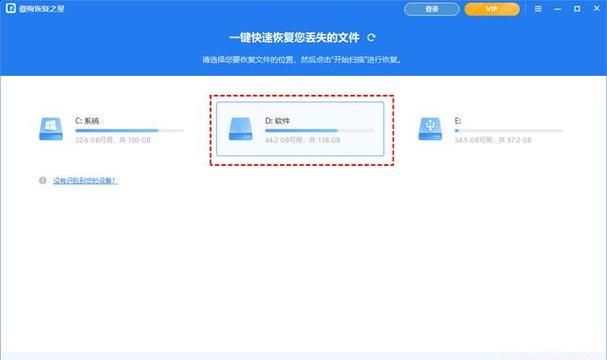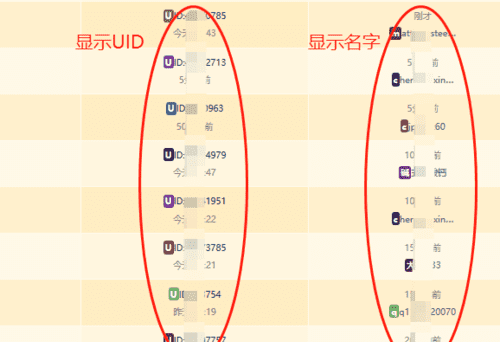在ps中如何使皮肤变白,ps怎么调人物肤色亮度
发布:小编
本文目录
ps怎么调人物肤色亮度
1、将准备美化的图片导入到Photoshop中。
2、点击“选择”,在下拉列表中选择并点击“色彩范围”。
3、弹出一个色彩范围的设置框,可以取样颜色,可以调整容差,还有一个黑白的画面,黑白画面里,白色代表要调整的部位。
4、点取样颜色,把吸管对准皮肤的亮部,先对亮部作颜色调整;然后调整容差,边看预览画面,把亮部都变成白色。然后点击“确定”按钮。
5、亮部已经被选择。这时候可以调整颜色,选择”图像—调整—色彩平衡“。
6、在弹出的色彩平衡设置框,根据需要把皮肤调整颜色,然后点击“确定”按钮。
7、调整完亮部之后,接着调整暗部,首先按下“Ctrl+D”,取消选择。然在继续之前的操作,选择”选择—色彩范围“,在设置框里面,把吸管对准皮肤的暗部取样,然后调整容差。
8、继续选择”图像——调整——色彩平衡“,在弹出的框继续调整颜色。
如果看到的颜色还不是很喜欢,还可以继续调整,把不喜欢颜色的部分以进行取样,继续调整,然后达到最佳效果。
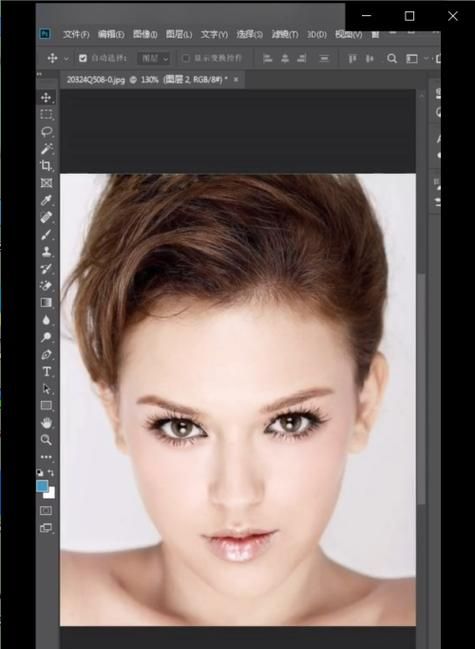
ps怎么美白人物皮肤详细教程
ps怎么美白人物皮肤步骤如下:
一、提取高光第一步:打开PS,Ctrl+O美女素材,Ctrl+J复制一层,得到图Ctrl+Shift+Alt+2提取高光,效果如下图皮肤美白,在PS中给人物进行快速美白。

第二步:回到图层面板,新建空白图层,得到图层2,前景色设置为白色,按Alt+Delete健填充,Ctrl+D取消选区,效果如下图皮肤美白,在PS中给人物进行快速美白。

第三步:如果觉得太白,我们可以降低不透明度,把图层2的不透明度降低到自己满意为止,效果如下图皮肤美白,在PS中给人物进行快速美白。
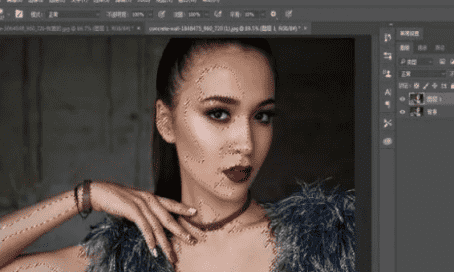
第四步:回到图层面板,给图层2添加蒙前景色设置为黑色,打开画笔工具,对不需要变白的地方进行还原,效果如下图
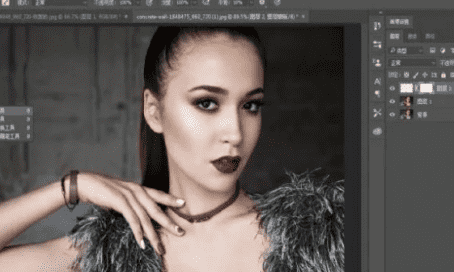
几乎每个人在拍到照片的时候,都喜欢把自己变的白白的
那么我们在PS中完成,而且是整个皮肤看上去都没有违和感呢?因为既然要美白,那肯定露出来的地方都要白,不能只有面部,做到统一才是好的。
ps怎么把皮肤变白皙
在Photoshop中,想要将皮肤变白变嫩,可以采用一些简单的步骤和技巧来实现。打开你需要编辑的照片,并选择调整图层的功能。接下来,我们可以通过以下几个方面来改善皮肤质感。
去除瑕疵:使用修复画笔工具或克隆工具,可以轻松去除照片中的痘痘、斑点或其他不完美的地方。这会使皮肤看起来更加光滑。
2. 调整亮度和对比度:在色彩校正中,适当增加图像亮度和对比度。这样可以使皮肤看起来更加明亮,并突出细节。
3. 平滑皮肤纹理:使用柔化工具(模糊工具)轻轻涂抹在皮肤上,特别是在脸颊、额头和下巴等部位。这将有助于平衡皮肤纹理,使其看起来更加细腻。
4. 增强肤色:采用色彩校正工具,调整肤色饱和度和色调。如果想要皮肤看起来更白一些,可以减少黄色或红色的饱和度。但要注意,调整时要保持自然,避免过度处理。
5. 增加光泽:使用高光工具(Dodge工具)或曲线工具,通过在照片中合适的位置轻轻涂抹,增加皮肤的光泽感。这将使皮肤看起来更加健康有生气。
以上是基本的Photoshop处理步骤,如果你想要更好的效果,还可以尝试其他高级技巧,如频率分离、局部对比度调整等。
值得一提的是,在编辑照片时,要保持谨慎和适度。过度修改照片可能会导致不真实或不自然的效果。用于磨皮美白的方法只适用于电子图像处理,并不能改变真实肌肤的颜色和质地。
采用上述方法可以帮助你在Photoshop中将皮肤变白变嫩。正如医生建议的那样,在现实生活中,最好还是通过良好的日常护肤习惯和合理的饮食来保持健康美丽的肌肤。
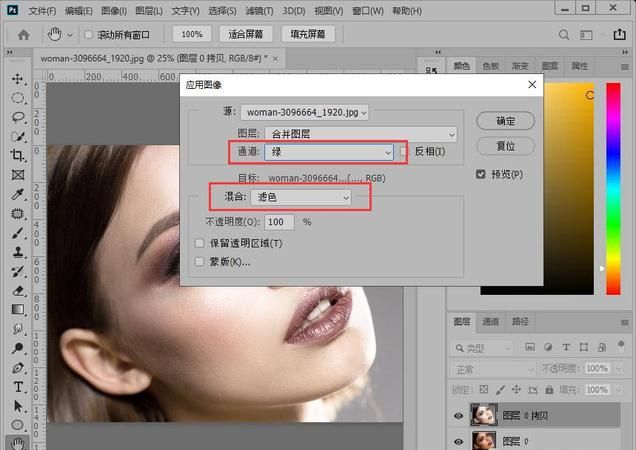
如何用PS处理证件照的面部变白
操作步骤如下:
1、首先打开ps软件,选择【文件】-【打开】(快捷键ctrl+o),找到你要处理的证件照片。
2、打开素材文件后,选中素材所在的图层,ctrl+J复制图层。
然后在复制图层上进行操作。
3、选中“复制图层”,按【ctrl+M】键,弹出曲线面板,调节曲线面板中的线条的节点,调节线条的弯曲程度改变画面的明亮度。
也可以直接输入数值。
在输出和输入框内,然后【确定】。
4、这时候就可以看到素材照片的明暗程度已经很明显对比之前的图片来看,这时候我们稍加处理下,ctrl+U调节色相饱和度。
一边调整,一边看着证件照的变化,稍作调整完成后【确定】。
5、最后我们可以看到,处理之后的照片肤色与步骤一中的证件照初始时的肤色对比十分明显。
(如图所示),最后查看证件照片可以了,另存为即可。
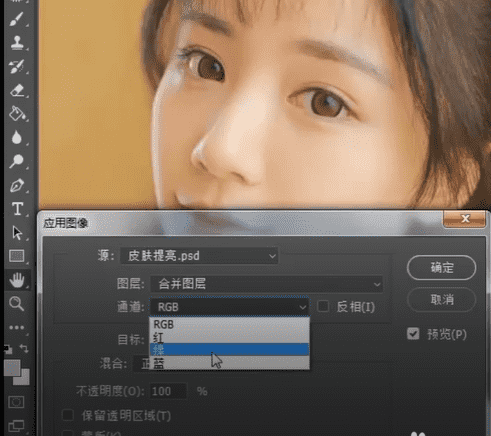
以上就是关于在ps中如何使皮肤变白,ps怎么调人物肤色亮度的全部内容,以及在ps中如何使皮肤变白的相关内容,希望能够帮到您。
版权声明:本文来自用户投稿,不代表【推酷网】立场,本平台所发表的文章、图片属于原权利人所有,因客观原因,或会存在不当使用的情况,非恶意侵犯原权利人相关权益,敬请相关权利人谅解并与我们联系(邮箱:350149276@qq.com)我们将及时处理,共同维护良好的网络创作环境。
大家都在看

单反相机多少像素够用
综合百科单反相机多少像素够用如果不后期裁剪的话,1000万像素就够了。现在的主流机型都在2000万以上,即便后期一定的裁剪和修图,都是能够满足,而且过高的像素会导致噪点过多的问题。像素是指基本原色素及其灰度的基本编码。像素是构成数码影像的基本单元,通常以像素每英寸PPI(pixelspe

长白山在哪 长白山有哪些盛誉,长白山在哪儿
综合百科本文目录1.长白山在哪儿2.长白山在哪个省哪个市3.长白山在哪里哪个省的4.长白山在哪个长白山在哪儿长白山,以其优美的风光和迷人的景色成为东北第一山,素有“千年积雪万年松,直上人间第一峰”的美誉。长白山位于吉林省东南部,是中国和朝鲜的分界湖。远古时期,长白山本是一座火山,多次的火
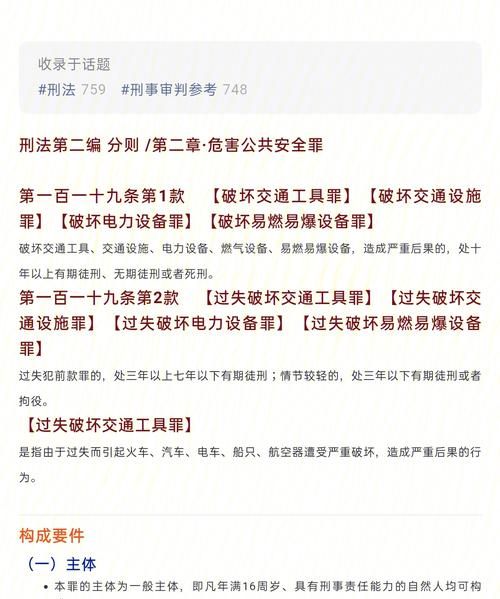
过失损坏电力设备罪判处多久,破坏电力设备罪量刑标准是什么
综合百科本文目录1.破坏电力设备罪量刑标准是什么2.过失损坏电力设备治安处罚标准3.一般过失损坏电力设备罪既遂是怎么判刑的4.过失损坏电力设备罪立案标准破坏电力设备罪量刑标准是什么破坏电力设备罪量刑标准如下:1、破坏电力、燃气或者其他易燃易爆设备,危害公共安全,尚未造成严重后果的,处三年
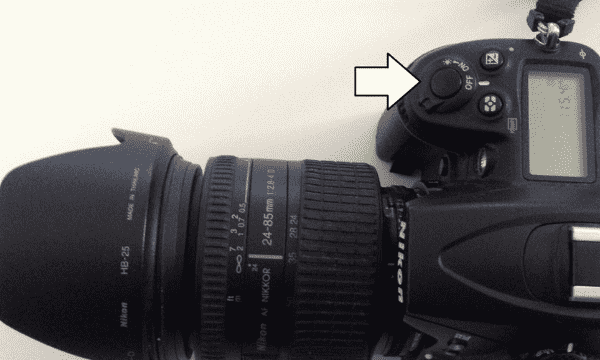
尼康d7000如何关闭闪光灯,尼康怎么关闭闪光灯拍照
综合百科尼康d7000如何关闭闪光灯按下闪光灯按钮,并旋转主指令拨盘,在控制面板上直至显示闪光灯后,将其关闭即可。但是在自动模式下相机会根据光线的多少,来决定是否打开闪光灯,所以想要彻底关闭闪光灯就要关闭自动模式。闪光灯的英文学名为FlashLight。闪光灯也是加强曝光量的方式之一,尤
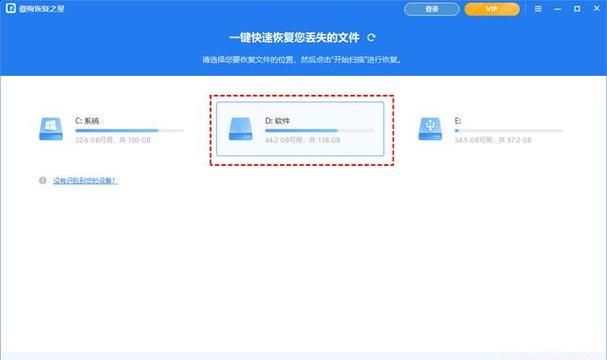
srw格式怎么打开,三星微单nx000怎么连接手机
综合百科本文目录1.三星微单nx1000怎么连接手机2.无法将ReleaseSRWLockExclusive 于KERNEL32.dll上怎么办3.lightroom相机配置文件4.什么看图软件可以预览PSD三星微单nx1000怎么连接手机在设置里可以设置拍摄的照片质量和格式,srw是小

什么是慢门拍摄,摄影知识属于什么类别
综合百科本文目录1.摄影知识属于什么类别2.医院慢门是什么意思3.慢门和快门的区别4.摄影中的慢门和慢速是一回事摄影知识属于什么类别慢门就是指将相机的快门速度调到1/30秒—1/60秒。慢门速度是指慢速快门拍摄,这种拍摄方式不但可以适应光线不足的情况,某些场面上还能够拍摄到更具震撼力的画

无心法师张显宗第几集死的
综合百科无心法师张显宗第几集死的1、是在第19集中弹,第20集死去。岳绮罗救走了张显宗,张显宗奄奄一息命不久矣,临死之前自责未能保护岳绮罗。人死之后,魂魄由天灵盖飘出,岳绮罗将张显宗的魂魄打回体内,找来针线缝好张显宗身上的枪伤。两个士兵趴在窗户外面,面色苍白目睹岳绮罗救活张显宗的情景,张

山谷风热力环流原理
综合百科山谷风热力环流原理1、白天与山坡等高的谷地上空气温低于山坡,谷地上空气流下沉,山谷底部气压高,谷底的风吹向山坡,形成谷风;夜晚与山坡等高的谷地上空气温高于山坡,谷地近地面空气上升,山坡上气压高,山坡上的风吹向谷底形成山风。2、山谷风是出现于山地及其周边地区的,具有日周期的地方性风
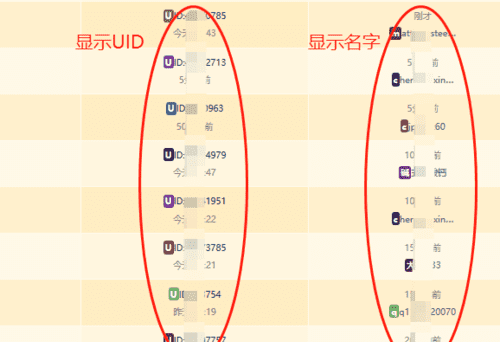
网页uid是什么意思,游戏uid是什么东西
综合百科本文目录1.游戏uid是什么东西2.b站怎么搜uid3.uid是什么意思4.id是什么意思啊游戏uid是什么东西网络UID:UID 用户身份证明(User Identification)的缩写。UID用户在注册会员后,系统会自动的给你一个UID的数值。意思就是给这名用户编个号。比

正宗沙茶面配方窍门
综合百科正宗沙茶面配方窍门1、沙茶面的原料:碱面。沙茶面的配料:猪肝、里脊肉、虾、鱿鱼、生菜。沙茶面的调料:沙茶辣、冰糖;2大勺沙茶酱倒在在适量的水中中火烧开,稍加点红油,关小火慢慢熬制,其间要用勺子时不时的画圈,以防沙茶酱的花生粘底。2、将碱面用清水稍冲洗一遍沥干备用。3、生菜泡水10

关于山水风光的古诗词,描写山水风光的古诗名句
综合百科本文目录1.描写山水风光的古诗名句2.描写山水风光的古诗词名句3.描写山水风光的古诗词有哪些4.描写山水风光的古诗名句有哪些?描写山水风光的古诗名句导语:青山遮不住,毕竟东流去。会当凌绝顶,一览众山小。下面是我为你准备的`描写山水风光的古诗集锦,希望对你有帮助! 1、《黄河》【宋

沟通技巧欠缺怎么提升,孩子沟通能力差怎么提升
综合百科沟通技巧欠缺怎么提升1、第一:学会聆听,沟通的前提是要学会聆听,你首先倾听对方的言语,让对方有什么问题以及境况,在向你陈述的时候,你要静静的聆听,不要打岔。2、第二:学会对视,学会用眼神交流,我们在沟通的时候,不可能是双方都在同时说,肯定有一方再说的时候,另一方在聆听,作为聆听的